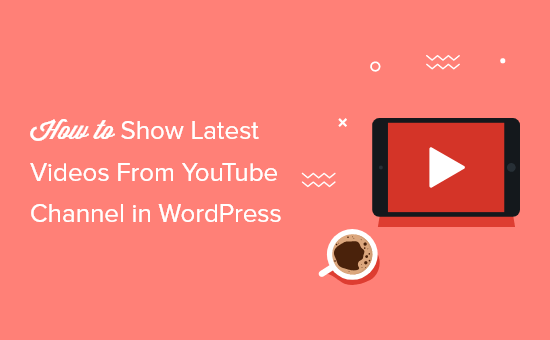Vuoi mostrare gli ultimi video da un canale YouTube sul tuo sito WordPress?
YouTube è la piattaforma video più popolare al mondo. Aggiungendo video dal tuo canale YouTube al tuo sito web, puoi ottenere più visualizzazioni e aumentare il coinvolgimento.
In questo articolo, ti mostreremo passo dopo passo come mostrare gli ultimi video dal tuo canale YouTube in WordPress.
Perché mostrare i video del tuo canale YouTube in WordPress?
Aggiungendo il tuo canale YouTube a WordPress, ottieni più occhi sul tuo canale YouTube mentre rendi il tuo sito web più coinvolgente.
Quando i tuoi visitatori guardano i video di YouTube sul tuo sito web, rimangono sul tuo sito più a lungo, il che ha un impatto positivo sul tuo WordPress SEO.
Per impostazione predefinita, WordPress ti consente di incorporare un singolo video di YouTube nel tuo post e pagine, ma non puoi aggiungere un intero canale.
Fortunatamente, puoi facilmente aggiungere il tuo canale YouTube al tuo sito WordPress con l’aiuto di un plugin WordPress. Ciò ti farà risparmiare molto tempo, poiché mostrerà automaticamente gli ultimi video dal canale.
Detto questo, diamo un’occhiata a come mostrare facilmente gli ultimi video dal tuo canale YouTube in WordPress.
Come mostrare i video dei tuoi ultimi canali YouTube in WordPress
Si consiglia di utilizzare il Feed per YouTube di Smash Balloon plugin per aggiungere il tuo canale YouTube a WordPress e mostrare i tuoi ultimi video. È il miglior plug-in per la galleria video di YouTube per WordPress utilizzato da oltre 1,6 milioni di siti web.
Nota: C’è un versione pro del plug-in disponibile che ti offre un maggiore controllo su come viene visualizzato il tuo canale, ma utilizzeremo la versione gratuita per questo tutorial poiché ha la funzione di incorporamento del canale YouTube.
La prima cosa che devi fare è installare il free Feed per YouTube collegare. Per maggiori dettagli, consulta la nostra guida passo passo su come installare un plugin per WordPress.
Dopo l’attivazione, è necessario andare su Feed per YouTube » Feed per YouTube e quindi fare clic sul pulsante “Connetti a YouTube per creare un feed”.
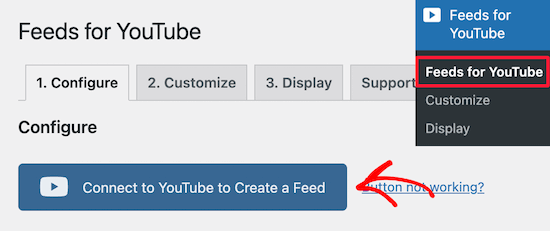
Questo ti porterà a una schermata in cui ti verrà chiesto di accedere al tuo account Google.
Devi scegliere l’account collegato al tuo canale YouTube.
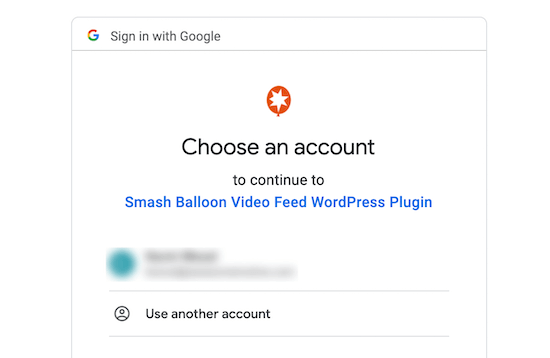
Successivamente, inserisci la password del tuo account Google.
Quindi, fai clic sul pulsante “Consenti” quando richiesto.
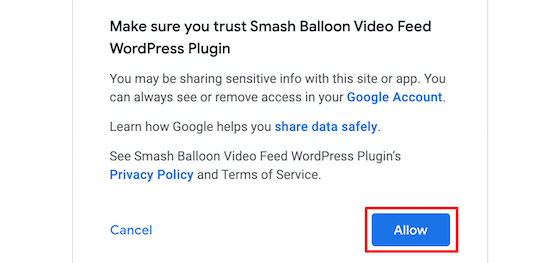
Questo ti riporterà alla dashboard di amministrazione di WordPress.
Dovresti ricevere una notifica che il tuo account è stato connesso con successo.
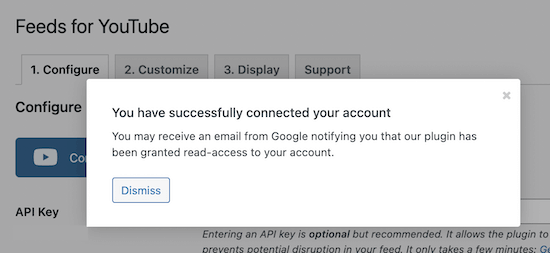
Successivamente, fai clic sull’opzione di menu “Personalizza” nella parte superiore dello schermo.
Qui puoi regolare la modalità di visualizzazione del feed del tuo canale YouTube. Manterremo le impostazioni predefinite, ma puoi personalizzare il tuo feed come preferisci.
Nella sezione delle impostazioni “Generali”, puoi controllare la larghezza e l’altezza del tuo feed e il colore di sfondo.
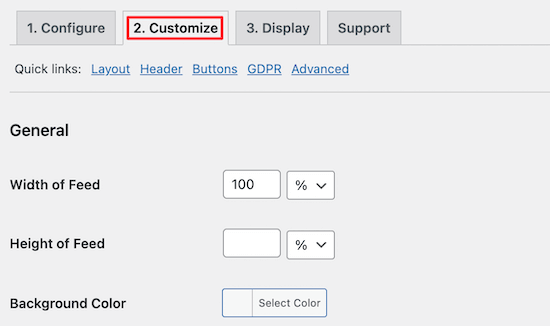
Successivamente, puoi selezionare il tipo di layout visivo per il tuo canale nella sezione “Layout”.
Puoi scegliere tra Griglia, Galleria ed Elenco. Se selezioni Griglia o Galleria, puoi impostare anche il numero di colonne.
Successivamente, puoi scegliere il numero di video che desideri caricare inizialmente.
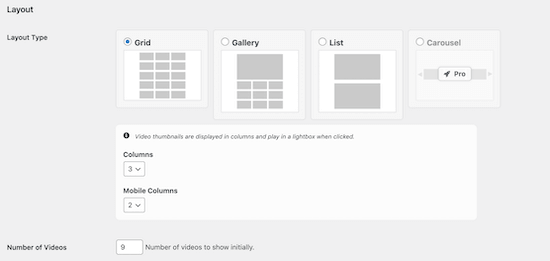
Dopo averlo fatto, puoi controllare l’aspetto della tua intestazione nella sezione “Intestazione”.
Deseleziona semplicemente le caselle se non desideri visualizzare l’intestazione o la descrizione del canale.
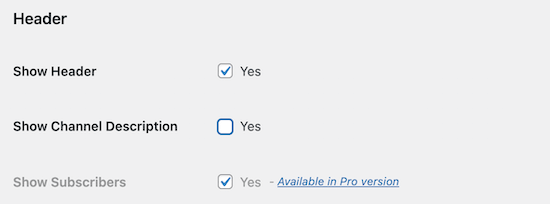
Successivamente, nella sezione “Pulsante Carica altro”, puoi modificare la modalità di visualizzazione di questo pulsante sul tuo sito.
Puoi mostrare o nascondere il pulsante e modificare il colore e il testo.
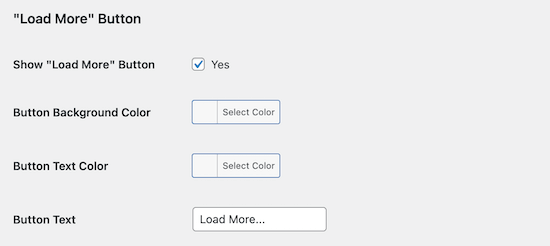
Al di sotto di questo, puoi personalizzare il pulsante di iscrizione allo stesso modo.
Se apporti modifiche, assicurati di fare clic sul pulsante “Salva modifiche” prima di uscire dalla schermata.
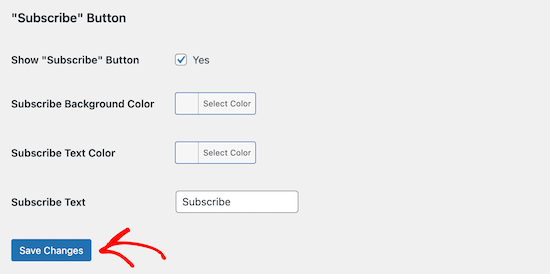
Ora è il momento di aggiungere il tuo canale YouTube al tuo Sito Web WordPress.
Naviga semplicemente verso Pagine » Aggiungi nuovo e poi dai un nome alla tua pagina.
Successivamente, fai clic sull’icona più “Aggiungi blocco”.
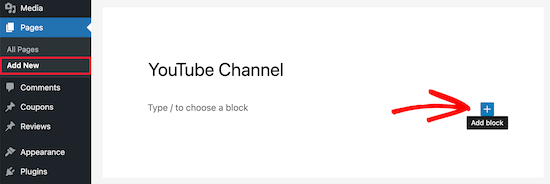
Questo fa apparire il menu dei blocchi di WordPress.
Digita semplicemente “YouTube” nella casella di ricerca e seleziona il blocco “Feed per YouTube”.
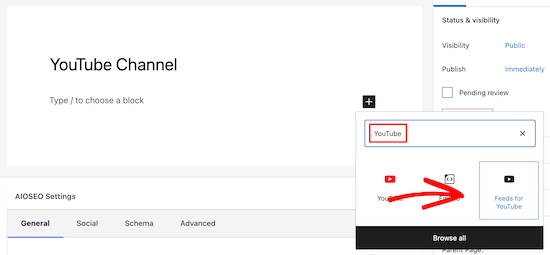
Questo aggiungerà automaticamente il tuo feed YouTube alla tua pagina. Infine, fai clic sul pulsante “Pubblica” o “Aggiorna” per rendere attiva la tua pagina.
Ora i tuoi visitatori possono visualizzare il tuo canale YouTube sul tuo sito WordPress.

Quando pubblichi nuovi video sul tuo canale YouTube, verranno automaticamente visualizzati sulla tua pagina.
Mostra gli ultimi video dei canali YouTube nella barra laterale di WordPress
Oltre ad aggiungere i tuoi ultimi video del canale YouTube a una pagina WordPress, potresti anche voler mostrare i tuoi ultimi video nella barra laterale.
Per farlo vai su Aspetto » Widget e quindi fare clic sull’icona “Aggiungi blocco” per aggiungere un nuovo blocco.
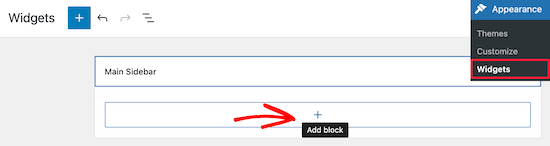
Successivamente, digita “YouTube” nella barra di ricerca.
Quindi, seleziona il blocco “Feed per YouTube”, simile a quello sopra.
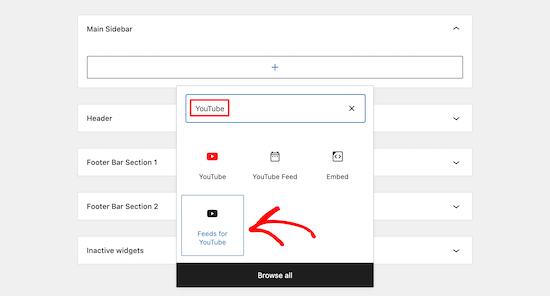
Questo inserirà automaticamente il feed del tuo canale YouTube nella barra laterale.
Successivamente, è necessario fare clic sul pulsante “Aggiorna” per salvare il widget della barra laterale.
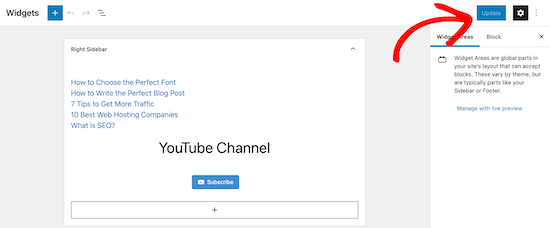
I video del tuo canale YouTube verranno ora visualizzati nella barra laterale di WordPress.
Come sopra, i tuoi video più recenti verranno visualizzati automaticamente nella parte superiore della barra laterale.

Speriamo che questo articolo ti abbia aiutato a imparare come mostrare gli ultimi video da un canale YouTube in WordPress. Potresti anche voler vedere la nostra guida su come avviare il tuo podcast, o il nostro confronto tra miglior software di chat dal vivo per le piccole imprese.
Se ti è piaciuto questo articolo, iscriviti al nostro Canale Youtube per i video tutorial di WordPress. Ci trovi anche su Twitter e Facebook.
il post Come mostrare gli ultimi video dal canale YouTube in WordPress è apparso per primo su WPBeginner.